Word表格如何排序?内容按需排序技巧
时间:2025-09-27 09:09:49 257浏览 收藏
编程并不是一个机械性的工作,而是需要有思考,有创新的工作,语法是固定的,但解决问题的思路则是依靠人的思维,这就需要我们坚持学习和更新自己的知识。今天golang学习网就整理分享《Word表格如何排序\_表格内容按需排序方法》,文章讲解的知识点主要包括,如果你对文章方面的知识点感兴趣,就不要错过golang学习网,在这可以对大家的知识积累有所帮助,助力开发能力的提升。
答案:可通过Word表格的排序功能整理数据。先点击单元格,进入“布局”选项卡点击“排序”,选择主要关键字及升序或降序;若需多列排序,可添加次要关键字;对非标准顺序内容,使用“排序选项”设置自定义序列,确保标题行不被误排,最后确认完成排序。
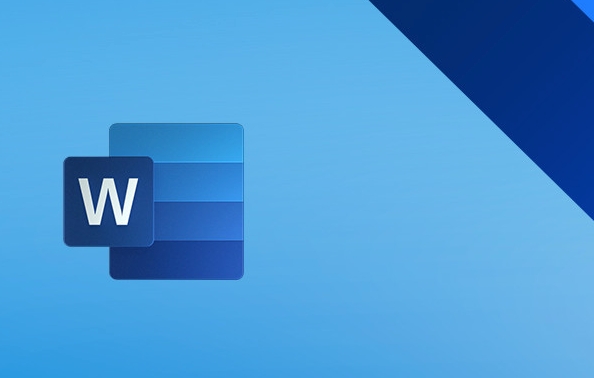
如果您需要在Word表格中对数据进行整理,以便更清晰地查看或分析信息,可以通过内置的排序功能实现按需排列。以下是具体操作步骤:
本文运行环境:Surface Laptop 5,Windows 11
一、按单列内容排序
当您希望依据某一列的数据(如成绩、日期或姓名)对整个表格进行升序或降序排列时,可使用单列排序功能。该操作会带动整行数据随排序列同步移动,确保数据对应关系不变。
1、点击表格任意单元格,确保光标位于目标表格内。
2、切换到“布局”选项卡,在“数据”功能组中点击“排序”按钮。
3、在弹出的对话框中,选择要排序的列名称作为“主要关键字”。
4、选择升序(A到Z)或降序(Z到A)排列方式。
5、确认勾选“有标题行”选项(若表格首行为标题),避免标题被纳入排序范围。
6、点击“确定”,完成单列排序。
二、按多列条件排序
当表格数据存在重复值,需要进一步细化排序规则时,可设置次要和第三关键字进行多级排序。例如先按部门排序,再按入职日期排序。
1、点击表格中的任意单元格。
2、进入“布局”选项卡,点击“排序”打开设置窗口。
3、在“主要关键字”下拉菜单中选择第一排序依据列。
4、点击“添加条件”,设置“次要关键字”及其排序方式。
5、如有需要,再次点击“添加条件”,设置第三排序级别。
6、每级排序均可独立选择升序或降序,并指定是否包含标题行。
7、配置完成后点击“确定”执行排序。
三、按自定义序列排序
对于非标准顺序的内容(如优先级:高、中、低),Word支持基于用户定义序列进行排序,而非按字母顺序处理。
1、选中表格并打开“排序”对话框。
2、选择用于排序的列作为主要关键字。
3、点击“排序选项”按钮,在“自定义排序次序”中选择或输入所需序列,如“高, 中, 低”。
4、返回后设定排序方向为升序,系统将按自定义顺序排列。
5、确认设置无误后点击“确定”应用更改。
今天带大家了解了的相关知识,希望对你有所帮助;关于文章的技术知识我们会一点点深入介绍,欢迎大家关注golang学习网公众号,一起学习编程~
-
501 收藏
-
501 收藏
-
501 收藏
-
501 收藏
-
501 收藏
-
337 收藏
-
297 收藏
-
219 收藏
-
160 收藏
-
313 收藏
-
169 收藏
-
348 收藏
-
168 收藏
-
117 收藏
-
271 收藏
-
173 收藏
-
395 收藏
-

- 前端进阶之JavaScript设计模式
- 设计模式是开发人员在软件开发过程中面临一般问题时的解决方案,代表了最佳的实践。本课程的主打内容包括JS常见设计模式以及具体应用场景,打造一站式知识长龙服务,适合有JS基础的同学学习。
- 立即学习 543次学习
-

- GO语言核心编程课程
- 本课程采用真实案例,全面具体可落地,从理论到实践,一步一步将GO核心编程技术、编程思想、底层实现融会贯通,使学习者贴近时代脉搏,做IT互联网时代的弄潮儿。
- 立即学习 516次学习
-

- 简单聊聊mysql8与网络通信
- 如有问题加微信:Le-studyg;在课程中,我们将首先介绍MySQL8的新特性,包括性能优化、安全增强、新数据类型等,帮助学生快速熟悉MySQL8的最新功能。接着,我们将深入解析MySQL的网络通信机制,包括协议、连接管理、数据传输等,让
- 立即学习 500次学习
-

- JavaScript正则表达式基础与实战
- 在任何一门编程语言中,正则表达式,都是一项重要的知识,它提供了高效的字符串匹配与捕获机制,可以极大的简化程序设计。
- 立即学习 487次学习
-

- 从零制作响应式网站—Grid布局
- 本系列教程将展示从零制作一个假想的网络科技公司官网,分为导航,轮播,关于我们,成功案例,服务流程,团队介绍,数据部分,公司动态,底部信息等内容区块。网站整体采用CSSGrid布局,支持响应式,有流畅过渡和展现动画。
- 立即学习 485次学习
